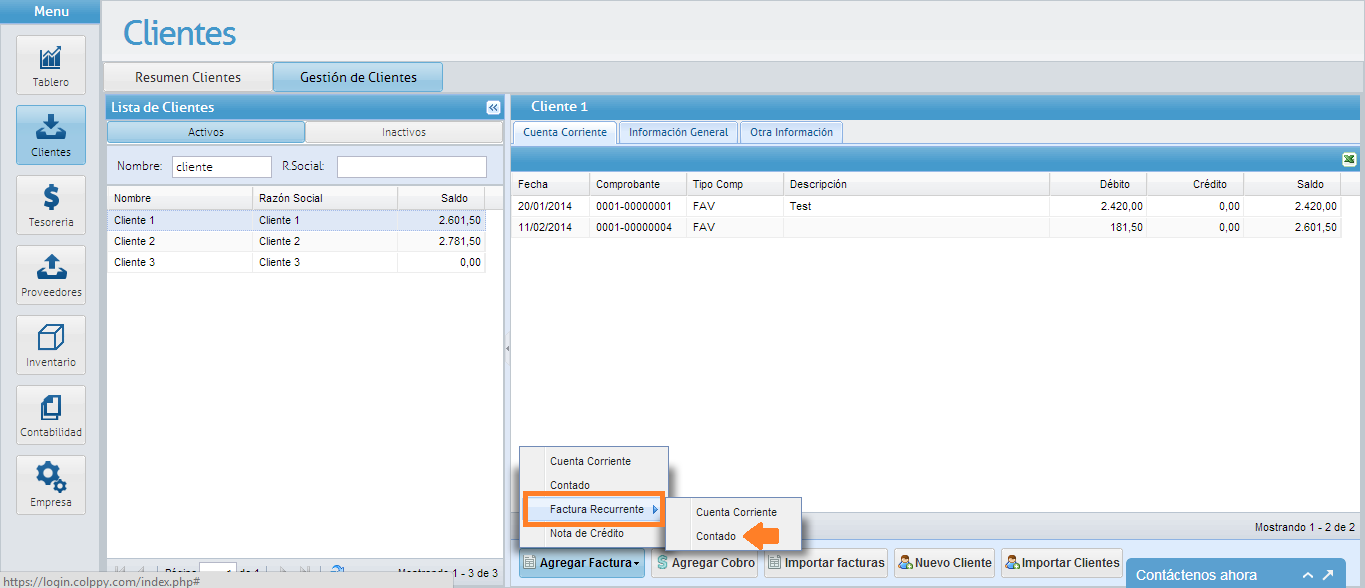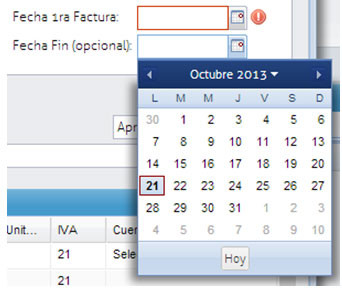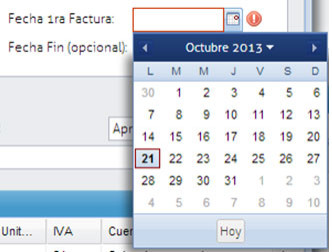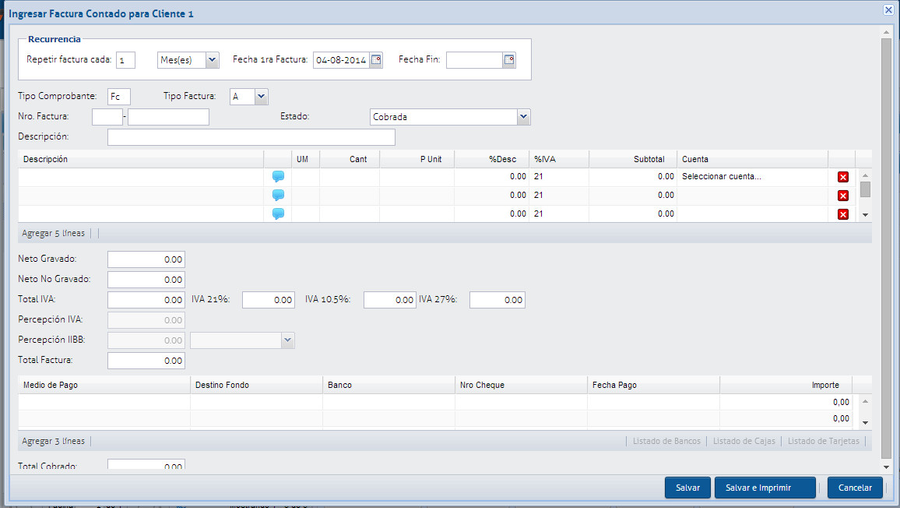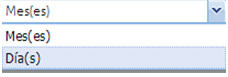...
...
...
PASO 1
Para la carga de una factura recurrente de venta al contado en Colppy, se debe
...
hacer lo siguiente: (Figura 1)
Hacer click en el módulo de Clientes y seleccionar la solapa gestión de clientes.
En primer lugar, se debe seleccionar del listado de la izquierda, al cliente al cual se le desea cargar el comprobante, y luego hacer click sobre el
...
botón Agregar Factura
...
.
A continuación se abrirá un menú con 4 opciones.
...
Seleccionar Factura Recurrente
...
y luego Contado. (Figura 1)
Figura 1
PASO 2
Esta pantalla se utiliza para registrar facturas que son canceladas al momento de la venta. (Figura 2)
...
Ya con la ventana abierta (Figura 2) se puede comenzar a completar la información del comprobante:
...
• Repetir factura cada: aquí se va a determinar la periodicidad que se desea para la factura recurrente. Se debe indicar cada cuánto se desea emitir la factura recurrente y seleccionar la opción de Mes(es) o Día(s). (Figura 3)
...
...
• Fecha Fin (opcional): fecha a partir de la cual se dejará de emitir la factura recurrente. Se podrá colocar manualmente o con la ayuda del calendario. (Figura
...
4)
...
Figura 5
...
.
• Fecha 1ra Factura: fecha en la que se va a emitir la primera factura recurrente. Se podrá colocar manualmente o con la ayuda del calendario. (Figura 6).
Figura 6
El resto de la información de la factura, se debe ingresar según lo explicado este enlace.
Figura 2
Figura 3
Figura 4
Figura 6
| IMPORTANTE: Para generar una Factura recurrente es necesario utilizar un talonario con Numeración Automática o de Facturación Electrónica. |